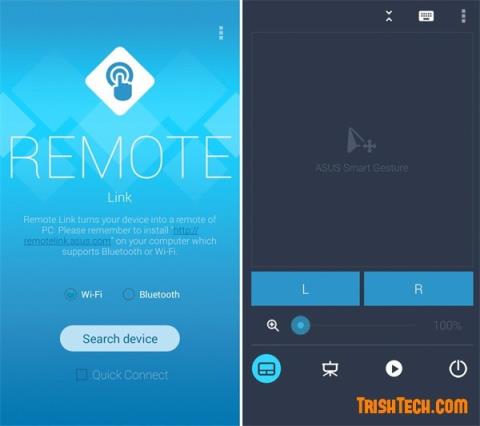Η ASUS κατασκευάζει μια από τις πιο δημοφιλείς σειρές smartphone Android, που πωλείται με την επωνυμία ZenFone. Η ASUS είναι γνωστή για τις πολλές χρήσιμες εφαρμογές της για smartphone ZenFone Android και μία από αυτές είναι η εφαρμογή ASUS Remote Link. Αυτή η εφαρμογή χρησιμοποιείται για τον απομακρυσμένο έλεγχο υπολογιστών με Windows μέσω smartphone Android . Η εφαρμογή έχει τέσσερα βασικά χαρακτηριστικά που είναι οι έξυπνες χειρονομίες, ο έλεγχος του ποντικιού, ο έλεγχος προβολής διαφανειών, ο έλεγχος του media player και ο έλεγχος ισχύος υπολογιστή.
Αν και η εφαρμογή έχει σχεδιαστεί κυρίως για smartphone ASUS ZenFone για χρήση με φορητούς υπολογιστές ASUS, μπορείτε να χρησιμοποιήσετε την εφαρμογή σε οποιοδήποτε smartphone με Android KitKat ή μεταγενέστερη έκδοση και να τη χρησιμοποιήσετε για τον έλεγχο υπολογιστών με Windows 8.1 ή νεότερη έκδοση. Δείτε πώς μπορείτε να χρησιμοποιήσετε το ASUS Remote Link για τον απομακρυσμένο έλεγχο ενός υπολογιστή με Windows.
Βήμα 1: Κατεβάστε και εγκαταστήστε το λογισμικό Remote Link σε υπολογιστή Windows σύμφωνα με τον ακόλουθο σύνδεσμο λήψης: http://remotelink.asus.com/ .
Βήμα 2: Κατεβάστε και εγκαταστήστε την εφαρμογή ASUS Remote Link στο smartphone σας.
Βήμα 3: Εκκινήστε την εφαρμογή και βρείτε τον υπολογιστή σας με Windows μέσω Wifi ή Bluetooth. Εάν το Wi-Fi είναι ενεργοποιημένο , θα εμφανιστεί μια λίστα υπολογιστών που εκτελούν λογισμικό Remote Link, επιλέξτε τον υπολογιστή σας από αυτήν τη λίστα. Εάν το Bluetooth είναι ενεργοποιημένο , οι χρήστες θα πρέπει πρώτα να αντιστοιχίσουν τη συσκευή.
Βήμα 4: Στη συνέχεια, χρησιμοποιήστε την εφαρμογή Remote Link για να ελέγξετε τον υπολογιστή μέσω ελέγχου ποντικιού, παρουσίασης, αναπαραγωγής πολυμέσων και ελέγχου τροφοδοσίας υπολογιστή.

Ο έλεγχος του ποντικιού παρέχεται με έξυπνες χειρονομίες και αριστερό και δεξί κουμπί του ποντικιού. Τα χειριστήρια προβολής διαφανειών χρησιμοποιούνται για παρουσιάσεις PowerPoint και η αναπαραγωγή πολυμέσων λειτουργεί με όλες τις συσκευές αναπαραγωγής πολυμέσων, συμπεριλαμβανομένου του VLC Media Player . Η δυνατότητα ελέγχου ισχύος χρησιμοποιείται για τον τερματισμό, την αναστολή λειτουργίας, την αδρανοποίηση, την επανεκκίνηση ή την αποσύνδεση ενός υπολογιστή με Windows.

Σας εύχομαι επιτυχία!
Δείτε περισσότερα: